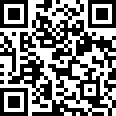
Ms. Bear
Lämna ett meddelande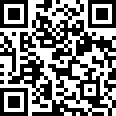 Ms. Bear
Ms. Bear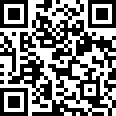
Ms. Bear
Lämna ett meddelandeJinyu Automatisk dispenseringsmaskinundervisning
I gränssnittet [fillistan] trycker du på [F1] för att skapa en ny undervisningsfil, ange [färglistan] -gränssnittet, tryck på [F1] Nytt, tryck på den arabiska siffran för att välja huvudgummihuvudet och välj den spännande cylindern ( 1) eller (2). Tryck sedan på [ent] för att spara.
I gränssnittet [Point List] trycker du på [F1] för att infoga och välj sedan typen av undervisningspunkt (inklusive 1, polyline; 2, isolerad punktgrupp; 3, linje; 4, båge; 5, full cirkel), rörelse När du har valt selektion till den position som ska väljas, tryck på [ENT] för att bekräfta.
Efter att ha slutfört en undervisningspunkt trycker du på [F1] för att infoga undervisningspunkten igen, följ de föregående stegen tills hela bilden har ritats, tryck på [ESC] för att återgå till [färglistan] -gränssnittet och tryck sedan på [F2] för att redigera . Tryck sedan på [ENT] för att gå in i ett steg -läge för att kontrollera om det finns något utelämnande eller fel. Efter att ha bekräftat att det inte finns några problem, tryck på 2 [ESC] för att återgå till gränssnittet [fillistan].
I gränssnittet [fillistan] trycker du på [F4] för att ange [filparameterlistan] -gränssnittet, välj (4) referenspunktinställningen och flytta sedan nålen till punkten ovanför punkten som ska väljas som referenspunkt (Key position), tryck på [ent] bekräfta.
Valt som referenspunkt (tangentposition), tryck på [ent] OK.
I gränssnittet [fillistan] trycker du på [F4] för att ange [filparameterlistan] -gränssnittet, välj (2) arraybehandlingsinställningar, tryck på [SHF] på [Array -parametrarna] -skärmen för att växla matrisläget till [3D -array ", och ställ sedan in enligt mallen." Antal kolumner "och" Antal rader ", tryck på [ENT] för att spara och sedan ange [Array -parametrarna] -gränssnittet, tryck på [F1] antalet kolumner och flytta i Undervisning i nålen till referenspunkten för undergrafen i den sista kolumnen i den första raden (för rad 1 kolumn 3), tryck på [ENT] efter att subgrafreferenspunkten har pressats; tryck på [F2] antalet rader för att flytta undervisningsnålen Till subgrafreferenspunkten i den sista raden i kolumn 1 (t.ex. kolumn 1 rad) 4) Efter att ha anpassat subgrafreferenspunkter, tryck [ent] för att bekräfta. Tryck sedan på [#] för att expandera, tryck sedan på [ent] för att kontrollera Om det är korrekt. Obs: (Den nya versionen behöver endast array -nummer eller antal rader).
Återgå till [fillistan] Tryck på [ENT] för att ange bearbetningsgränssnittet, tryck på [F1] för att starta bearbetning. Tryck på 2 för att göra genvägsinställningarna.
Ändra en punkt i grafen
Tryck på [F2] för att redigera i gränssnittet [fillistan], tryck på [F2] för att redigera i [Color List] -gränssnittet, tryck på [ENT] för att flytta nålen till den punkt som ska ändras, flytta punkten som ska ändras till Rätt position och tryck (ent) Spara, tryck på [CLR] för att ta bort den extra eller fel grafiken, flytta sedan markören upp ett utrymme, tryck [ent] för att bekräfta om nålen flyttar tillbaka till den första av den borttagna bilden, och tryck sedan på [F1] för att infoga. Återgå, återgå till utgångspunkten efter ritning, tryck på [ENT] enstegstest för att uppfylla kraven, upprepa operationen, testa tills begäran har uppnåtts.
Ändra lokal körhastighet eller limöppningstid
I gränssnittet [fillistan] trycker du på [F2] för att redigera.
Tryck på [F2] för att redigera i [färglistan] -gränssnittet och flytta sedan [upp och ner pilarna "eller [ENT] för att enstaka steg som ska ändras.
Tryck på [F4] -parametern för att ställa in den grafiska hastigheten och inställningen för limfördröjning (* indikerar standardparametern). När inställningen är klar trycker du på [ENT] för att spara.
Kontinuerlig nål (flerfärgad) operation
Skapa först 2 filer som ska köras, flytta sedan markören upp och ner i gränssnittet [fillistan] för att välja filen som ska köras först, tryck på [F4] -parametern, välj i [filparametrar] -gränssnittet (1) avsluta Åtgärd, ange gränssnittet och välj (5) filanslutning, tryck sedan på [F2] för att ansluta, välj filen som ska anslutas, tryck på [ent] för att bekräfta, tryck sedan på [ent] för att spara, återgå till [fillistan] gränssnittet och tryck på [ent] för att köra.
När du väljer nålen, enligt formens specifika förhållanden, kan nålen sättas in i formen på formen för att röra sig fritt. Höjden mellan nålen och formen ska vara lämplig. Det ska inte vara för högt, och det bör inte röra formen. Om nålen är för hög kan den inte orsakas. Material, när materialet inte räcker kan du sakta ner och justera nålens höjd och hastighet flexibelt.
Särskild uppmärksamhet: Sprutan med silikon används på samma dag, den måste tvättas eller läggas i kylskåpet för att frysa, annars kommer kiseldioxiden att stelna och blockera ventilen för dispenseringsventilen!


Privacy statement: Your privacy is very important to Us. Our company promises not to disclose your personal information to any external company with out your explicit permission.

Fill in more information so that we can get in touch with you faster
Privacy statement: Your privacy is very important to Us. Our company promises not to disclose your personal information to any external company with out your explicit permission.